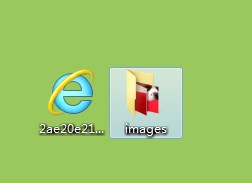photoshop中如如何裁剪图片(例如拼图)
切割图片:
①打开PS,打开一张想要裁剪的图片如下图所示

②选择切片工具组中的“切片选择工具”如下图


.③单击“切片选择”工具栏上的“划分”按钮
,
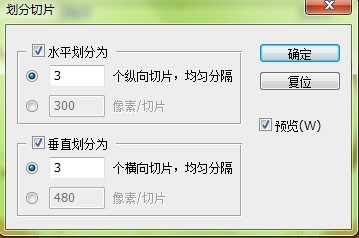
将水平划分设为3个纵向切
片,均匀分隔,将垂直划分设为3个横向切片,均匀分隔。完毕后单击“确定”按 图l
钮.将当前选择切片划分为9个切片,具体裁剪成什么样也可以根据自己的需要进行改变.效果如图所示。

④分别对切片0l至09设置切片属性。保持切片的选择状态,分别在切片
上右击鼠标。从弹出的菜单中选择“编辑切片选项”命令,打开“切片选项”对话
框。分别在对话框中设置切片名称mickeyl至mickey9。
⑤保存
输出切片。执行“文件”一>“存储为Web及设备所用格式”,单击“存储”
按钮.将保存类型为“HTML和图像”。单击“保存”按钮。即可将文件保存。这时
将生成一个~.html”格式的文件和一个“images”文件夹如图所示: